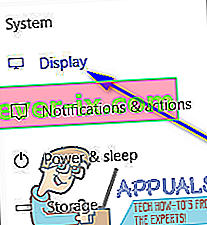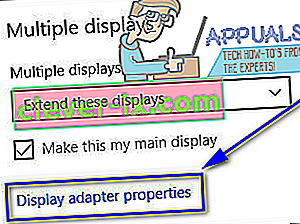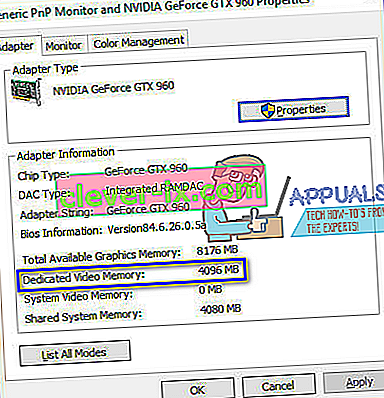VRAM (Video RAM) je posebna vrsta RAM-a (Random Access Memory) koja se koristi u jedinicama za obradu grafike (GPU) za računala. Namjenske grafičke kartice za računala imaju vlastiti RAM koji je odvojen od RAM-a računala na kojem su instalirani i koji je rezerviran za memorijske funkcije koje se odnose na zaslon i grafiku. Različite grafičke kartice imaju različitu količinu VRAM-a. Opće je pravilo da što više VRAM-a ima grafička kartica, to je bolje jer više VRAM-a znači da grafička kartica može istovremeno rukovati s više grafičkih i prikaznih operacija.
Budući da količina VRAM-a grafičke kartice igra glavnu ulogu u određivanju koliko je grafička kartica dobra, gotovo svaki korisnik računala s namjenskom grafičkom karticom želi znati koliko video RAM-a ima njihov GPU. Srećom, ovo je velika stvar, čak i na sustavu Windows 10 - najnovijoj i najvećoj verziji operativnog sustava Windows. U sustavu Windows 10 korisnik može provjeriti koliko VRAM-a ima na računalu na dva različita načina - jedan od njih prilično je jednostavan postupak koji ne uključuje ništa osim ugrađenih uslužnih programa, dok drugi koristi aplikaciju treće strane koji je sposoban učiniti puno više od pukog kazivanja koliko VRAM ima vaša grafička kartica. Da biste provjerili koliko VRAM ima računalo sa sustavom Windows 10, možete upotrijebiti jedan od sljedećih načina:
1. način: U postavkama zaslona provjerite koliko VRAM ima vaše računalo
Sve što korisnik sustava Windows 10 treba učiniti je ući u svoje postavke zaslona i, pod uvjetom da znaju točno kamo dalje, moći će saznati točno koliko VRAM ima njihovo računalo. Da biste pomoću ove metode provjerili koliki je VRAM vaše grafičke kartice, trebate:
- Pritisnite tipku s Windows logotipom na tipkovnici da biste otvorili izbornik Start .
- Upišite display i pritisnite Enter .
- U lijevom oknu zaslona koji će se otvoriti kliknite na Display (Zaslon) u odjeljku System ( Sustav ).
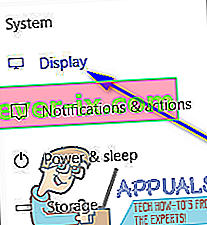
- Na dnu stranice nakon odjeljka Višestruki prikazi kliknite Svojstva prilagodnika zaslona . Na taj ćete način otvoriti prozor s informacijama na vašem adapteru zaslona (što je samo drugo ime za grafičku karticu vašeg računala).
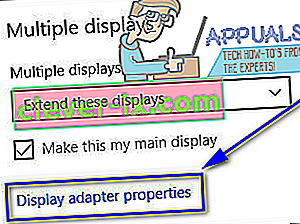
- Količina VRAM-a na grafičkoj kartici vašeg računala bit će navedena pored Namjenska video memorija: u odjeljku Informacije o adapteru .
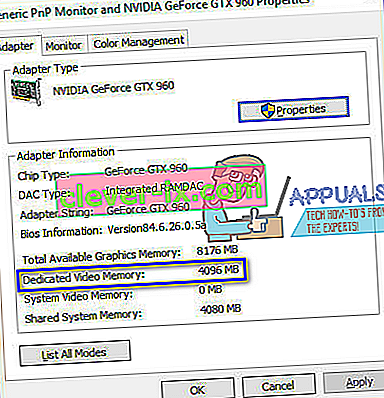
- Kada završite s provjerom koliko video RAM-a ima vaše računalo, jednostavno kliknite U redu da biste zatvorili prozor Svojstva .
2. metoda: Upotrijebite CPU-Z da biste provjerili koliko video RAM-a ima vaše računalo
Korisnici Windowsa 10 također mogu koristiti aplikaciju treće strane poznatu kao CPU-Z kako bi provjerili koliko točno video RAM-a ima njihovo računalo. CPU-Z je , međutim, dobar za puno više od pukog provjeravanja koliko VRAM ima grafička kartica - može čitati gene GPU-a i prikazivati svaki bit i dio podataka koji se mogu naći u vezi s njim (od cijelog broja modela do njegova trenutna radna temperatura, pa čak i kada je proizvedena). Uz to, CPU-Z također nije ograničen na računalnu grafičku karticu - čak dobiva i sve ostale važne hardvere, poput CPU-a, RAM-a računala i njegovih ventilatora za hlađenje. Da biste pomoću CPU-Z provjerili koliko video RAM-a ima vaše računalo, jednostavno:
- Idite ovdje i preuzmite verziju (32-bitnu ili 64-bitnu) CPU-Z koja odgovara hardveru vašeg računala na željenom jeziku (engleski ili kineski).
- Instalirajte CPU-Z, a zatim ga pokrenite.
- Pričekajte da CPU-Z otkrije grafičku karticu vašeg računala. Kada to učini, prijeđite na karticu Grafika i vidjet ćete sve informacije koje je uspio pronaći u vezi s vašim GPU-om, uključujući i količinu namjenske video memorije ili VRAM-a.